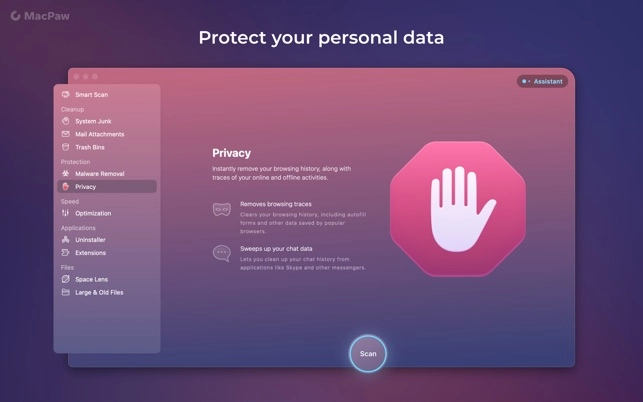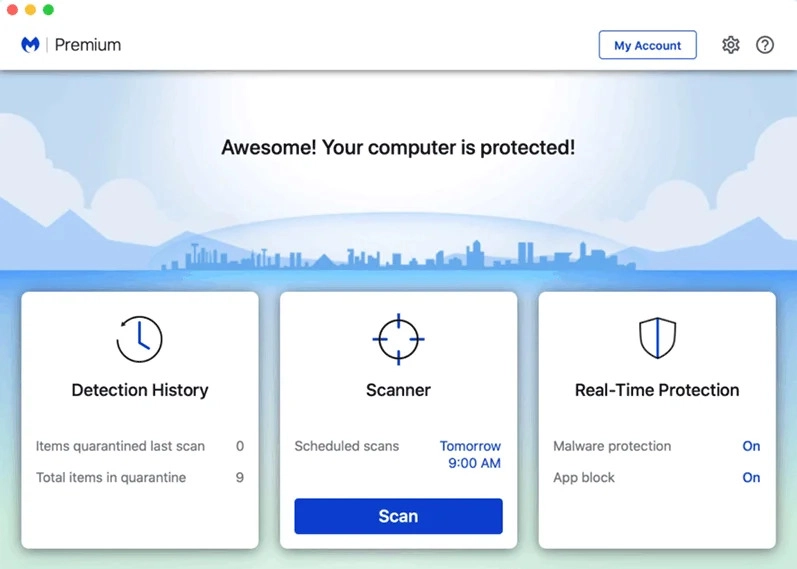Киберзаплахите са в постоянно развитие и разпознаването им е наистина трудно. Поради тази причина търсиш съвременни технологии, които да ти гарантират спокойствие, надеждност и преди всичко сигурност на твоите устройства.
Ако до този момент си се лутал напразно в интернет, надявайки се да намериш нещо, което да ти свърши работа, нека аз да ти помогна. В следващите редове ще ти обясня кои според мен са най-добре действащите програми за предотвратяване на проникване в компютъра, в зависимост от оперативната система, която използваш.
Готов ли си? Идеално. Ако изпълниш моите препоръки, не само ще успееш да предпазиш твоя компютър от malware (virus и ransomware), но ще бъдеш в състояние да посъветваш твоите приятели и роднини какви действия да предприемат въз основа на техните нужди. След всичко изписано до този момент не ми остава нищо друго освен да ти пожелая приятно четене!
Съдържание:
Най-добрите програми за предотвратяване на проникване в компютъра
Още програми за предотвратяване на проникване в компютъра
Какво трябва да направиш, ако има съмнение за проникване в компютъра
Най-добрите програми за предотвратяване на проникване в компютъра
Ако си съгласен, веднага ще започна със списъка на програмите за предотвратяване на проникване в компютъра, които мисля че са най-добрите до този момент.
Защита в Windows (Windows)
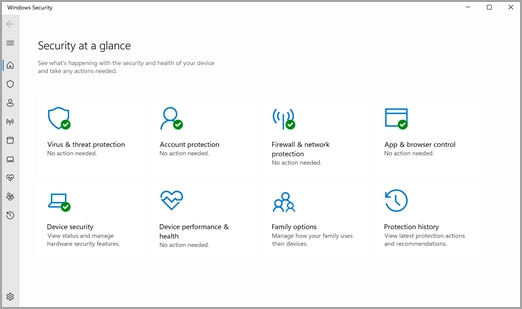
Ако версията на твоя компютър е Windows 10 или Windows 11 със сигурност си запознат с Windows Defender, който е инсталиран върху всички компютри с оперативна система Microsoft. Антивирусната програма трябва да бъде винаги активна и да има най-новата версия, за да функционира правилно. Не знаеш как? Трябва да кликнеш върху меню Start, напиши и кликни върху Защита в Windows. След като се отвори основния екрана на програмата, ще видиш какъв е текущият статус на програмата. Ако всичко е ок, ще забележиш зелена отметка за всяка услуга. В случай, че има някакъв проблем, ще видиш икона с жълт триъгълник с възклицателен знак за съответната услуга. Няма страшно! За да разрешиш проблема трябва само да следваш указанията, изписани върху екрана.
Има и трети вариант, когато антивирусната програма не е активна и ще видиш икона с червен Х върху всички услуги и трябва само да кликнеш върху тях, за да ги активираш. Впоследствие трябва да се увериш, че текущата версия е актуализирана, преди да продължиш със сканирането. Това е изключително важно, тъй като по този начин антивирусната програма ще може да разпознае и блокира всички най-нови заплахи. Затова е необходимо да отидеш в Защита от вируси и заплахи, щракни върху Актуализация и защита и Проверка за актуализации (или Актуализации на защитата от вируси и заплахи в предишните версии на Windows 10). Ако са налични актуализации, то те ще бъдат автоматично инсталирани.
След като си се уверил, че програмата Microsoft Defender е активирана и обновена, можеш най-накрая да стартираш първото антивирусно сканиране директно от Защита от вируси и заплахи и да кликнеш върху Бързо сканиране. След като сканирането приключи, ще можеш да провериш информацията и дали са били открити заплахи и дали са поставени под карантина.
Ако антивирусната програма не открие никаква заплаха, но ти не си убеден, не се отчайвай. Като кликнеш върху Опции за сканиране можеш да избереш Изпълнение на ново разширено сканиране. По този начин програмата ще сканира целия твърд диск на компютъра и неизбежно процесът ще бъде много по-дълъг, в зависимост от броя на наличните файлове. След като приключи сканирането, ако бъдат открити заплахи, то те ще бъдат идентифицирани, блокирани и преместени автоматично под карантина.
CleanMyMac X (macOS)
Използваш Mac и отчаяно търсиш някоя програма, която да предпази твоя компютър от вируси. Тогави ти препоръчвам CleanMyMac X. Благодарение на CleanMyMac X е възможно да отстраниш евентуални киберзаплахи, да поддържаш твоя Mac като освобождаваш дисково пространство, ускоряване на връзката и още много други неща.
Можеш да използваш CleanMyMac X безплатно за период от 1 седмица, след което ще трябва да платиш едногодишен абонамент или да закупиш доживотен лиценз. Ако търсиш някой по-изгоден начин да използваш пълната версия на програмата, можеш да се абонираш в Setapp. Чрез тази услуга можеш да използваш CleanMyMac X и още стотици платени приложения за macOS срещу малка месечна или годишна такса. Ползата е, че няма да се налага да купуваш лиценз за всяко приложение, което използваш, тъй като той е включен в таксата. Ако искаш да разбереш повече за това, ето линка за допълнителна информация.
Като начало изтегли програмата CleanMyMac X. След това отвори току-що сваления file .dmg и премести иконата на CleanMyMac X в папката Приложения на Mac. След това щракни върху иконата на програмата с десен клик, щракни върху Open и отново Open, за да избегнеш ограниченията, наложени от Apple относно разработчиците без сертификат. Тези действия трябва да се изпълнят само при първото стартиране на програмата. След това трябва да следваш много старателно инструкциите върху екрана, за да гарантираш на софтуера всички необходими разрешения за правилното функциониране на програмата. След това клокни върху Malware Removal и след това върху Scan. Ок, сега не ти остава нишо друго освен да чакаш сканирането да приключи. В зависимост от файловете в твоя Mac, то може да приключи след няколко минути.
За да гарантираш пълна защита на твоя компютър, увери се, че защитата в реално време е активирана. Допълнителна информация можеш да прочетеш тук.
Malwarebytes (Windows/macOS)
Въпреки че антивирусните програми са в състояние да уловят и блокират голяма част от киберзаплахите, за съжаление не са непобедими и могат да пропуснат нещо потенциално опасно. Поради тази причина ти препоръчвам, освен antivirus, да използваш и добра програма antimalware, която да може да сканира, засича и блокира напреднали заплахи.
По този повод, моят съвет е да вземеш под внимание безплатната версия на Malwarebytes, със сигурност една от най-добрите програми на пазара. Не знаеш за какво става въпрос? Сега ще ти обясня.
Първоначално Malwarebytes е antimalware, но с течение на годините разработва собствена antivirus програма и услуга VPN.
Но да се съсредоточим върху antimalware – този продукт може да премахне trojan, spyware, worm, rootkit и други видове киберзаплахи, без да мониторира в реално време системата. Ако обаче искаш да се възползваш от тази функция, ще трябва да се абонираш за платената версия. Месечната цена е $3.75 и имаш на разположение 14 дневен пробен период за безплатната версия.
За да свалиш Malwarebytes, отвори страницата на официалния сайт, отиди на раздела For Home и кликни върху Free Download. След като свалянето на програмата приключи, отвори файла MBSetup.exe и натисни Install. Избери вида на защита Me or my family (за лично ползване). След това ще ти бъде предложена функцията Browser Guard - това е браузер разширение на Malwarebytes, което предпазва потребителят от киберзаплахи по време на сърфиране. За да го инсталираш натисни Yes, sounds good. Ако не искаш да го инсталираш кликни върху Skip this for now.
След няколко секунди автоматичното сваляне на програмата ще започне, след което ще можеш да започнеш да я използваш Malwarebytes. Може да се наложе рестартирането на компютъра, за това кликни върху Restart computer.
Сега, отвори програмата и кликни върху Get started. На този етап избери Maybe later: така ще активираш 14 дневния пробен период Malwarebytes Premium. Не ти остава нищо друго освен да започнеш с първото сканиране, затова кликни върху бутона Scan. По този начин програмата ще обнови базата данни за последните киберзапалхи и след това ще сканира твоя компютър. Тази операция може да отнеме известно време, в зависимост от наличните файлове. След като завърши сканирането, Malwarebytes ще ти покаже списък с анализираните елементи и засечените, и автоматично блокирани заплахи.
Още програми за предотвратяване на проникване в компютъра
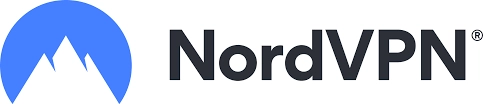
Би искал да знаеш дали съществуват още програми за предотвратяване на проникване в компютъра? Отговорът е положителен. По-долу ще намериш списък със софтуерите, които мисля, че могат да ти бъдат полезни.
Surfshark Antivirus - става въпрос за една антивирусна програма, разработена от Surfshark, още един провайдер на VPN услуги. С Surfshark Antivirus можеш да бъдеш спокоен, благодарение на защитата в реално време срещу virus, malware и spyware.
NordVPN Threat Protection - ако не си чувал за него, то трябва да знаеш, че Threat Protection е решение за киберсигурност, разработено от NordVPN, което предлага VPN услуга. Защитата срещу заплахите ти позволява да се предпазите не само от зловреден софтуер по най-добрия възможен начин, но и от тракери.
PrivadoVPN Premium - осигурява пълна защита срещу кибер заплахи в реално време, като гарантира, че твоите устройства са защитени от зловреден софтуер, шпионски софтуер, вируси и други вируси. Антивирусният софтуер на PrivadoVPN се отличава със своята усъвършенствана защита от зловреден софтуер, която може да открие и изолира вируси и други заплахи. Една от основните характеристики е защитата в реално време, която постоянно сканира системата, за да блокира всяка нова заплаха. Детайлното сканиране предоставя възможност за бързо, пълно или персонализирано сканиране, в зависимост от твоите нужди. Персонализираното сканиране е особено полезно, защото ти позволява да контролираш конкретни файлове и папки, като осигуряваш целенасочена защита. Друга предимство е подобрената поверителност с VPN, която защитава твоята онлайн идентичност с помощта на 256-битова криптиране, което прави невъзможно за трети страни да следят действията ти онлайн. Допълнителната защита срещу заплахи блокира злонамерените програми, които се намират на уебсайтове, имейли и изтеглени файлове, като предпазва от заразяване на твоите устройства. Освен това постоянната актуализация на онлайн базата данни гарантира, че софтуерът разпознава и отстранява дори най-новите вируси.
Какво трябва да направиш, ако има съмнение за проникване в компютъра

Досега разгледахме кои са инструментите на твое разположение, за да попречиш на някой да зарази и да проникне в устройството ти. Но все пак би искал да знаеш какво трябва да направиш, ако се съмняваш, че някой е проникнал в компютъра. За съжаление не съществува правилен отговор на твоя въпрос. Това, което мога да те посъветвам е, като начало, да използваш програмите, които ти описах. В голяма част от случаите, те могат да ти помогнат без проблеми. В случай, че става въпрос за по-големи заплахи, но не невъзможни за премахване, би трябвало да се обърнеш към специалист.